
初代YOGABOOKをWindows11にアップデートした結果、Atom X5-Z8500でも普通に使えました。
以前、YOGABOOKにWindows11をインストールした記事を書いていましたが今回、Tiny11(25H2)が登場したのでTiny11の導入を検討することにしました。
元々、YOGABOOKに関してはAtom X5-Z8500と4GBというスペックだったので現状でWindows11が動いていたとしても今後のアップデートで動かなくなる可能性もあります。代替のOSを検討していましたがTiny11が優秀ならすべてが解決します。
Yoga Book with Windows 公式サイト
Tiny11とは

Tiny11とは、Microsoft非公式で、Windows 11のシステム要件を満たさない古いPCでも動作するように、不要なファイルをそぎ落とした軽量版です。WindowsOSですがMicrosoft社以外が手を加えている為、自己責任での利用となります。
動作要件はRAM 2GB、CPU 1GHz以上、TPMやセキュアブート不要などWindows10に近い動作要件になっており古いパソコンでも動作するようになっています。
YOGABOOKにTiny11を入れるメリット
Tiny11 を入れるメリットはストレージの使用量とメモリ使用量が減ることです。
Tiny11とwindows11では動いているプロセス数が違います。Windows11のプロセス数はバックグランドプロセスが24個、 Windowsプロセスが 82個に対してTiny11はバックグランドプロセスが17個、 Windowsプロセスが44個のなっています。プロセス数が大きく違うことで Windows11のメモリ使用量が1.8GBに対してTiny11は800MB程度と半分以下です。
ストレージに関してはWindows11が20GB程度に対してTiny11は11GB程度です。 下記がインストールされていないアプリですが使用頻度が低いものからonedriveのように一部では重要度が高いものが 入っていません。これを入れてしまえば少しずつプロセス数、ストレージの使用量が増えていきます。
| Windows 11 Pro(英語版) | Windows 11の日本語表記 | tiny11 |
|---|---|---|
| Live captions | ライブキャプション | ○ |
| Magnifier | 拡大鏡 | ○ |
| Narrator | ナレーター | ○ |
| On-Screen Keyboard | スクリーンキーボード | ○ |
| Voice access | 音声アクセス | ○ |
| Windows Speech Recognition | Windows音声認識 | ○ |
| Calculator | 電卓 | ○ |
| Calendar | カレンダー | ○ |
| Camera | カメラ | ○ |
| Clipchamp | Clipchamp | - |
| Clock | アラーム&クロック | - |
| Cortana | Cortana | - |
| Feedback Hub | フィードバックHub | - |
| File Explorer | エクスプローラー | ○ |
| Get Help | 問い合わせ | - |
| Get Started | はじめに | ○ |
| メール | - | |
| Maps | マップ | - |
| Media Player | メディアプレイヤー | - |
| Microsoft Edge | Microsoft Edge | - |
| Microsoft News | ニュース | - |
| Microsoft Store | Microsoft Store | ○ |
| Microsoft Teams | Microsoft Teams | - |
| Microsoft To Do | Microsoft To Do | - |
| Movies & TV | 映画&テレビ | - |
| Notepad | メモ帳 | ○ |
| Office | Office | - |
| OneDrive | OneDrive | - |
| Paint | ペイント | ○ |
| Photos | フォト | ○ |
| Quick Assist | クイックアシスト | - |
| Settings | 設定 | ○ |
| Snapping Tool | Snapping Tool | ○ |
| Solitaire Collection | Solitaire & Casual Games | - |
| Sticky Notes | 付箋 | ○ |
| Terminal | ターミナル | ○ |
| Tips | ヒント | - |
| Video Editor | ビデオエディター | - |
| Voice Recorder | ボイスレコーダー | - |
| Weather | 天気 | - |
| Windows Security | Windowsセキュリティ | ○ |
| Windows Tools | Windowsツール | ○ |
| Xbox | Xbox | - |
| Xbox Game Bar | Xbox Game Bar | - |
| Your Phone | スマートフォン連携 | - |
Tiny11 を入れるデメリット
Tiny11を入れるメリットを説明しましたが、同然ながらデメリットも存在するのでその説明をしていきます。
メジャーアップデート適用外
Tiny11はWindows11の使用要件を満たしているPCであってもメジャーアップデートが届きません。メジャーアップデートの際には手間がかかることになります。ただYOGABOOKに関してはもともと動作対象外でメジャーアップデートを自動的に適用することができないのでデメリットではありません。
Windows11Proのシリアルが必要
自分で Windows11HomeからTiny11のイメージを作るならProのシリアルは不必要ですが、今出回っている Windows11Pro(英語版)の場合はProのシリアルが必要になります。
動作保証対象外
Tiny11はWindows11を改変して作られたものです。当然ながらMicrosoftの保証もサポートもありません。非対応PCにインストールされたWindows11も同じですが、それ以上にTiny11は今後のアップデートの内容次第で突然動かなくなる可能性があります。
Tiny11のYOGA BOOKインストールの検討まとめ

YOGABOOKへのインストールですが課題が2つありました。Windows10からWindows11にアップデートしましたがアップデート後のWindowsのライセンスはHomeなので Proのライセンスを購入するのであればPCを買い換えたほうが良いという結論になってしまいます。費用対効果を考えるとWindows10ProもしくはWindows11proのライセンスが余っていることが前提になります。
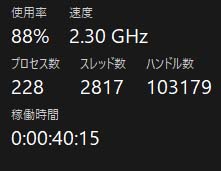
必要なソフトを追加インストールしていくと結局、プロセスの増加につながりRAMの使用量が増加することになります。また標準のWindowsから軽量化したものが多ければ多いほど不具合が出てくる可能性が高くなります。そういったことを考えるとライセンスを購入してTiny11を使うよりも主導になりますが不要で重いプロセスを選択して必要に応じて停止もしくはアンインストールしておくほうが良いのではないかという結論になりました。
YOGABOOKにはWindows11(25H2)をインストールすることにしましたが、予想外に苦労することになりましたので次回は25H2のインストール記事の予定です。





コメント